Testade och beprövade korrigeringar för att få din Bluetooth-drivrutin att fungera igen
- Om Qualcomm Bluetooth-drivrutinen inte fungerar kan det bero på att den är felaktig eller föråldrad.
- Du kan åtgärda det här problemet genom att utföra en återställning av moderkortet.
- Att starta om Bluetooth-supporttjänsten är en annan effektiv lösning på detta problem.
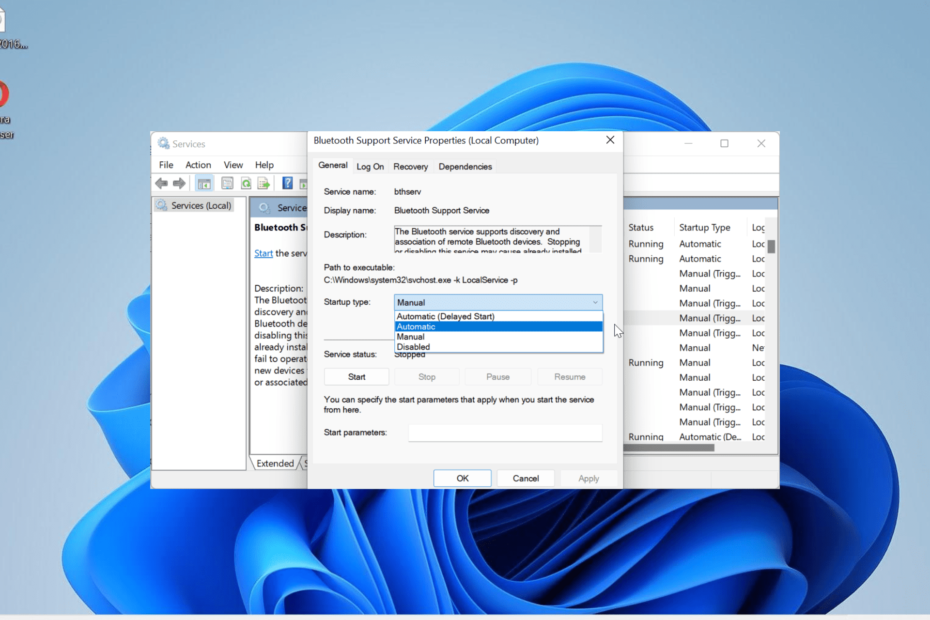
XINSTALLERA GENOM ATT KLICKA PÅ LADDA FILEN
- Ladda ner Fortect och installera det på din PC.
- Starta verktygets skanningsprocess för att leta efter korrupta filer som är källan till ditt problem.
- Högerklicka på Starta reparation så att verktyget kunde starta fixeringsalgoritmen.
- Fortect har laddats ner av 0 läsare denna månad.
Med vikten av trådlös anslutning påverkas många användare när Qualcomm Bluetooth-drivrutinen fungerar inte. Tyvärr är det verkligheten, eftersom olika användare har problem med att använda sina Bluetooth-enheter på grund av drivrutinsproblem.
Den lyckliga delen av det hela är att det här problemet enkelt kan fixas med några justeringar här och där. Om du har problem med Qualcomm Bluetooth-drivrutinen, följ lösningarna i den här guiden, så kommer allt att återgå till det normala.
Varför fungerar inte min Qualcomm Bluetooth-drivrutin?
Flera faktorer kan vara ansvariga om Qualcomm Bluetooth-drivrutinen inte fungerar. Nedan listas några av dem:
- Föråldrad drivrutin: En av huvudorsakerna till detta problem är en felaktig eller föråldrad Bluetooth-drivrutin. Du kan fixa detta snabbt genom att uppdatera din drivrutin till den senaste versionen.
- Funktionshindrade tjänst: Medan det finns några Windows-tjänster som kan inaktiveras, Bluetooth-support är inte en av dem. Detta beror på att det hindrar dina Bluetooth-enheter från att fungera bra.
- Föråldrad PC: En annan anmärkningsvärd anledning till att du kan få ett felmeddelande när du använder en Bluetooth-enhet är ett föråldrat operativsystem. Vissa användare upplevde det här problemet på äldre versioner av Windows men kunde fixa det efteråt uppdaterar sin dator.
Hur kan jag fixa min Qualcomm Bluetooth-drivrutin om den inte fungerar?
1. Utför moderkortsåterställning och installera om den felaktiga USB-drivrutinen
- Stäng av din dator helt.
- Ta bort strömkabeln från din stationära dator eller batteriet i din bärbara dator.
- Tryck nu på strömknappen i cirka 10 sekunder. Vänta i cirka 20 sekunder efteråt.
- Anslut strömkabeln eller batteriet igen och sätt på datorn.
- Detta bör lösa problemet. Om problemet kvarstår, tryck på Windows tangenten + X och välj Enhetshanteraren.

- Dubbelklicka sedan på Universal Serial Bus-kontroller möjlighet att utöka den.
- Högerklicka på någon Okänd USB-enhet där och välj Avinstallera enheten.
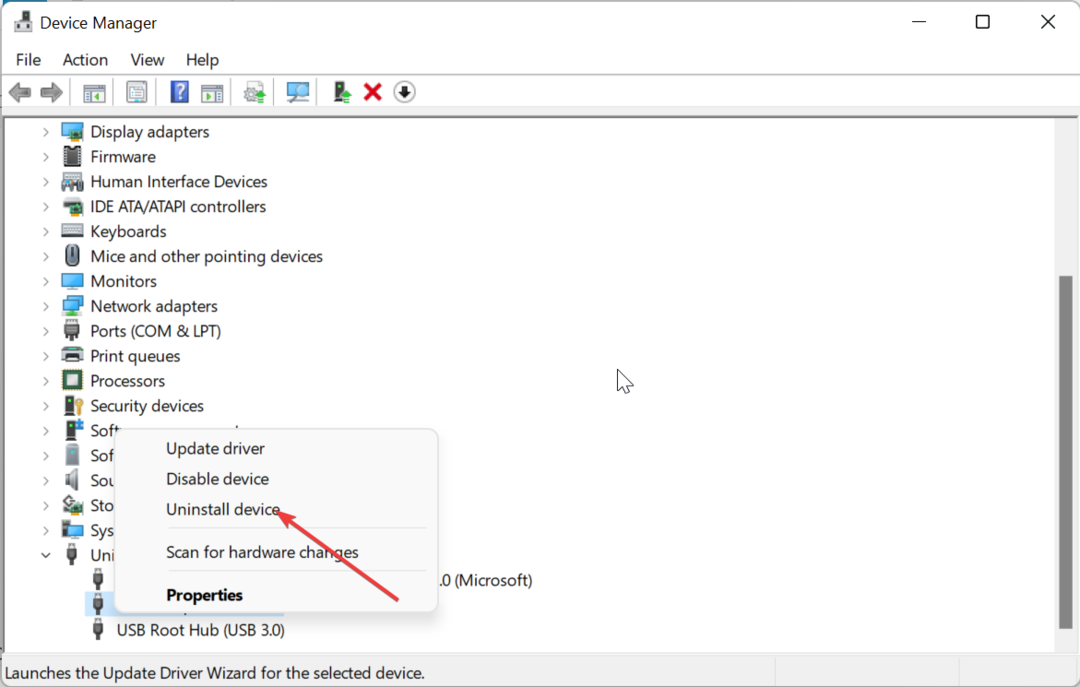
- Klicka nu på Avinstallera för att bekräfta åtgärden.
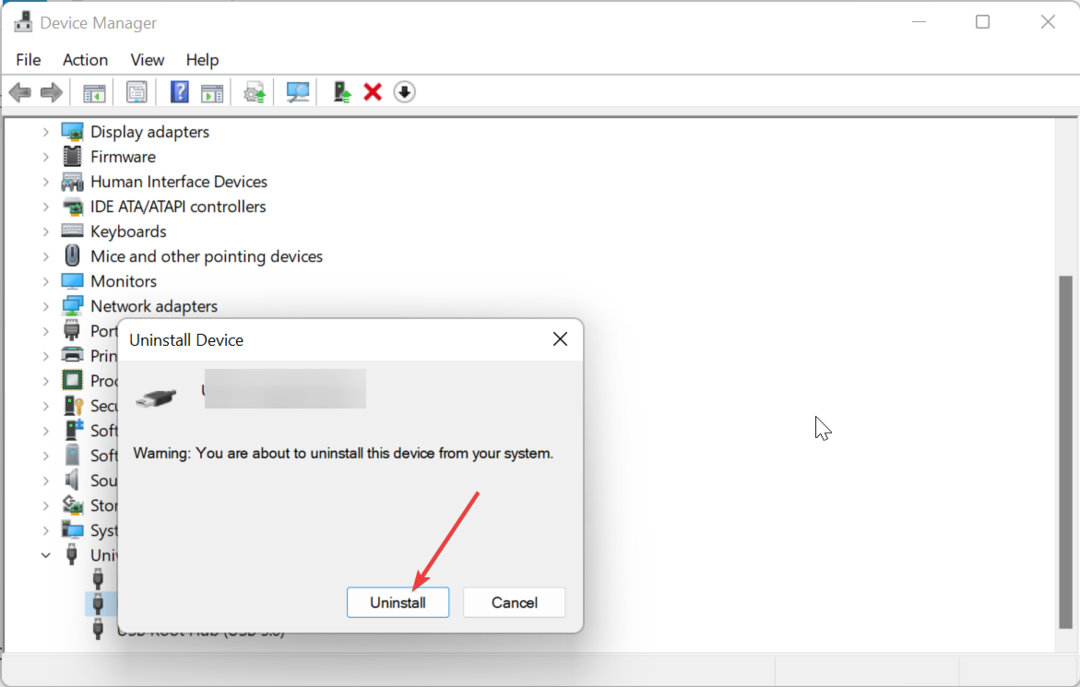
- Slutligen, upprepa steg 1 till 4 igen.
Den vanligaste faktorn som gör att Qualcomm QCA9377 (och andra versioner) Bluetooth-drivrutin slutar fungera på Windows 10 och 11 är mindre problem med moderkortet. En enkel strömåterställning har visat sig lösa detta problem.
Om strömåterställning inte räcker, kontrollera om du har någon felaktig USB-enhet i Enhetshanteraren och avinstallera den.
2. Uppdatera PC
- tryck på Windows tangenten + jag att öppna inställningar app och klicka Windows uppdatering i den vänstra rutan.
- Klicka på Sök efter uppdateringar knapp.
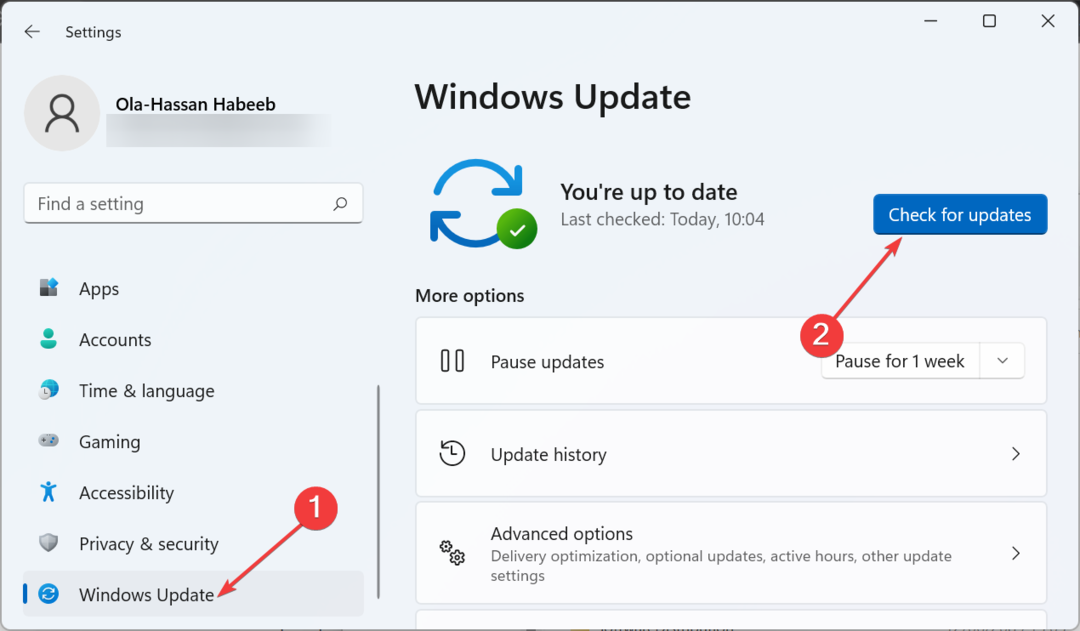
- Ladda ner och installera nu alla tillgängliga uppdateringar.
Ett föråldrat operativsystem är en ö med olika problem, och det kommer inte att vara förvånande om det är anledningen till att Qualcomm Bluetooth-drivrutinen inte fungerar. Så se till att alltid leta efter och installera de senaste Windows-korrigeringarna.
- Fix: Bluetooth-enhet kan inte upptäckas i Windows 7
- Intel Iris Xe Graphics Driver: Hur man laddar ner och uppdaterar
- Hur man återställer NVIDIA-drivrutiner i Windows 10/11
- Vad är RunSW.exe & hur man fixar dess höga minnesanvändning
- WD SES Device USB: Device Driver not found [Fix]
3. Uppdatera Bluetooth-drivrutinen
- Besök din datortillverkares webbplats och sök efter din enhetsmodell.
- Gå till Förare avsnitt eller något relaterat, välj ditt operativsystem och leta upp din Qualcomm Bluetooth-drivrutin.
- Ladda nu ner drivrutinen och extrahera dess innehåll om det är zippat.
- tryck på Windows tangenten + X och välj Enhetshanteraren alternativ.

- Dubbelklicka på Blåtand och högerklicka på Qualcomm-drivrutinen under den.
- Välj nu Avinstallera enheten alternativ.
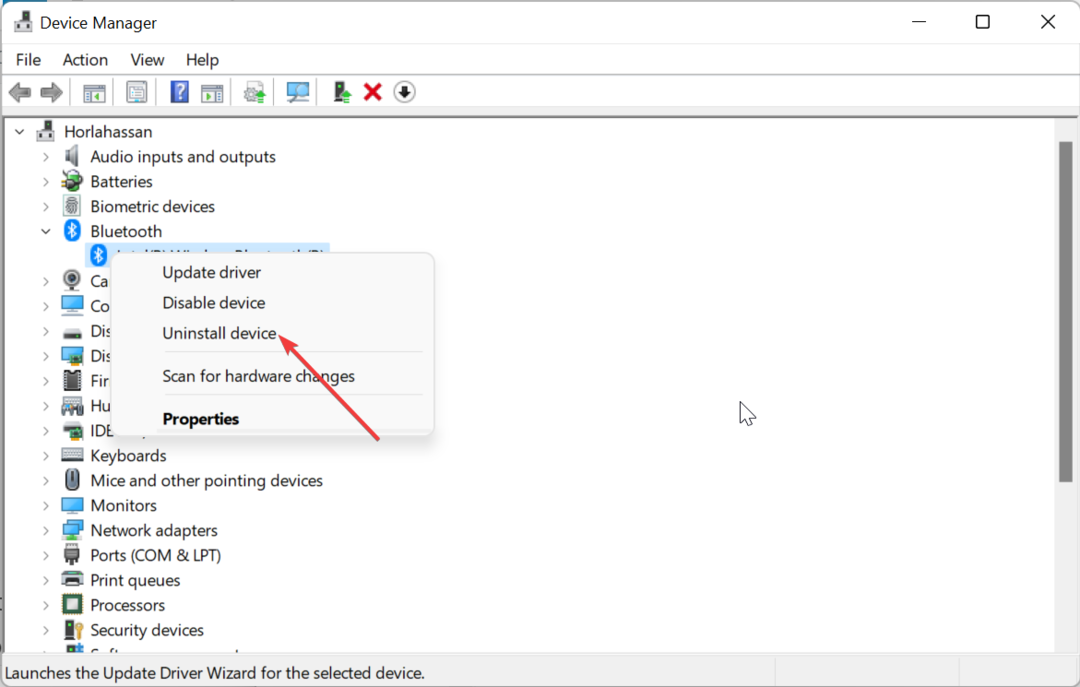
- Markera rutan för Försök att ta bort drivrutinen för den här enheten och klicka på Avinstallera knapp.
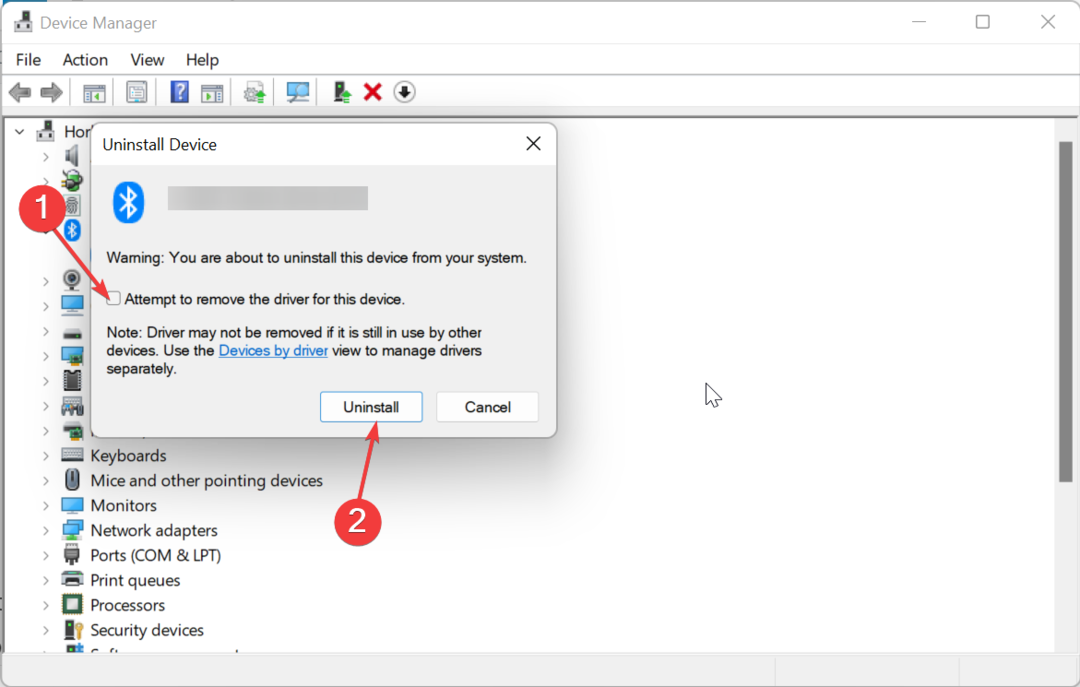
- Slutligen, dubbelklicka på Uppstart fil för drivrutinen du laddade ner och följ instruktionerna på skärmen för att slutföra installationen.
Om Qualcomm Bluetooth-drivrutinen är föråldrad kan den sluta fungera. Därför bör du försöka hålla den uppdaterad.
Experttips:
SPONSRAD
Vissa PC-problem är svåra att ta itu med, särskilt när det kommer till saknade eller skadade systemfiler och arkiv i din Windows.
Se till att använda ett dedikerat verktyg, som t.ex Fortect, som kommer att skanna och ersätta dina trasiga filer med deras nya versioner från dess arkiv.
Istället för att använda den manuella metoden ovan rekommenderar vi att du använder en automatisk drivrutinsuppdatering i Outbyte. Med detta kan du eliminera risken att ladda ner fel drivrutin, vilket kan leda till ytterligare problem.
⇒ Skaffa Outbyte Driver Updater
4. Starta om Bluetooth-supporttjänsten
- tryck på Windows tangenten + R, typ tjänster.msc, och klicka OK.
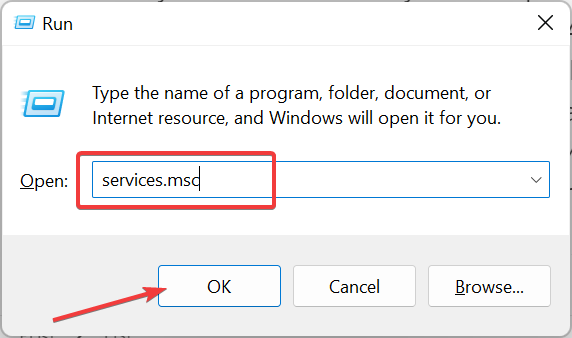
- Dubbelklicka på Bluetooth-supporttjänst för att öppna dess egenskaper.
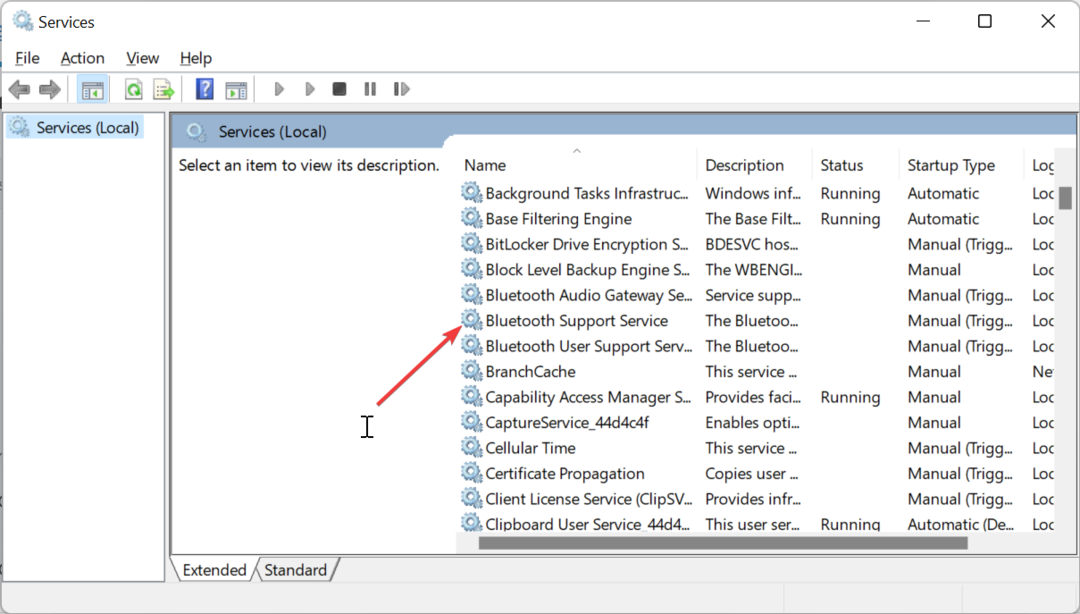
- Nu, ställ in det Starttyp till Automatisk och klicka på Start knapp.
- Klicka slutligen på Tillämpa knappen, följt av OK.
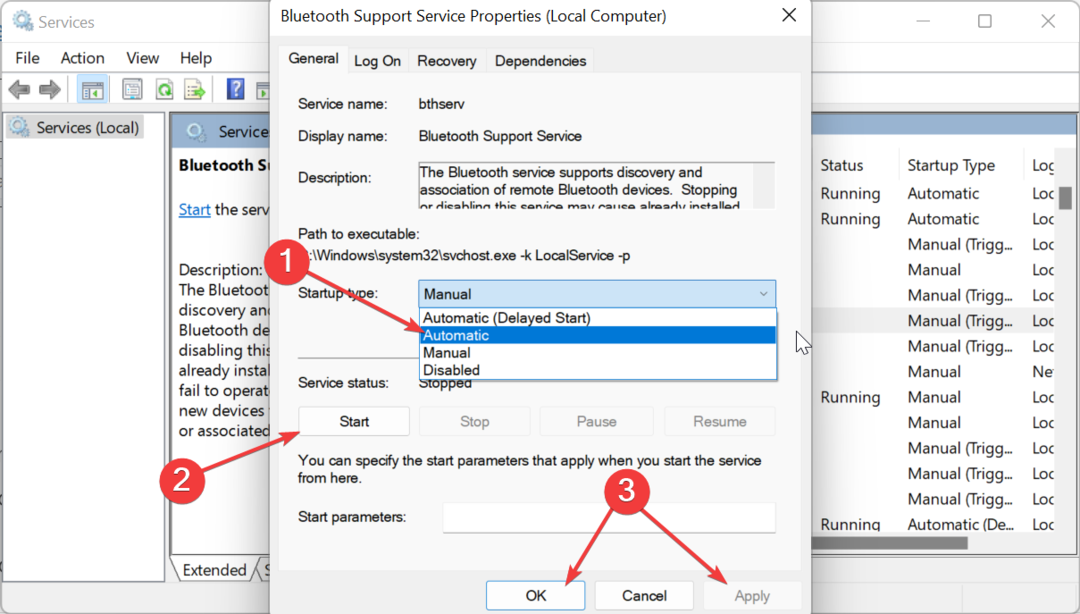
När Bluetooth-supporttjänsten är inaktiverad eller stöter på ett problem kan du få fel som att Qualcomm Bluetooth-drivrutinen inte fungerar.
Så du måste aktivera det om det är inaktiverat eller starta om det om det körs.
Vi kan nu avsluta den här detaljerade guiden om hur du fixar Qualcomm Bluetooth-drivrutinen om den inte fungerar. Vi tror att du nu har all information du behöver för att lösa problemet.
I samma veva, om du är fel som Qualcomm QCZ9565 Bluetooth 4.0 har ett drivrutinsproblem, vår guide hjälper dig att fixa det utan ansträngning.
Låt oss gärna veta lösningen som hjälpte dig att fixa det här problemet i kommentarerna nedan.
Har du fortfarande problem?
SPONSRAD
Om förslagen ovan inte har löst ditt problem kan din dator uppleva allvarligare Windows-problem. Vi föreslår att du väljer en allt-i-ett-lösning som Fortect för att lösa problem effektivt. Efter installationen klickar du bara på Visa&fix och tryck sedan på Starta reparation.


